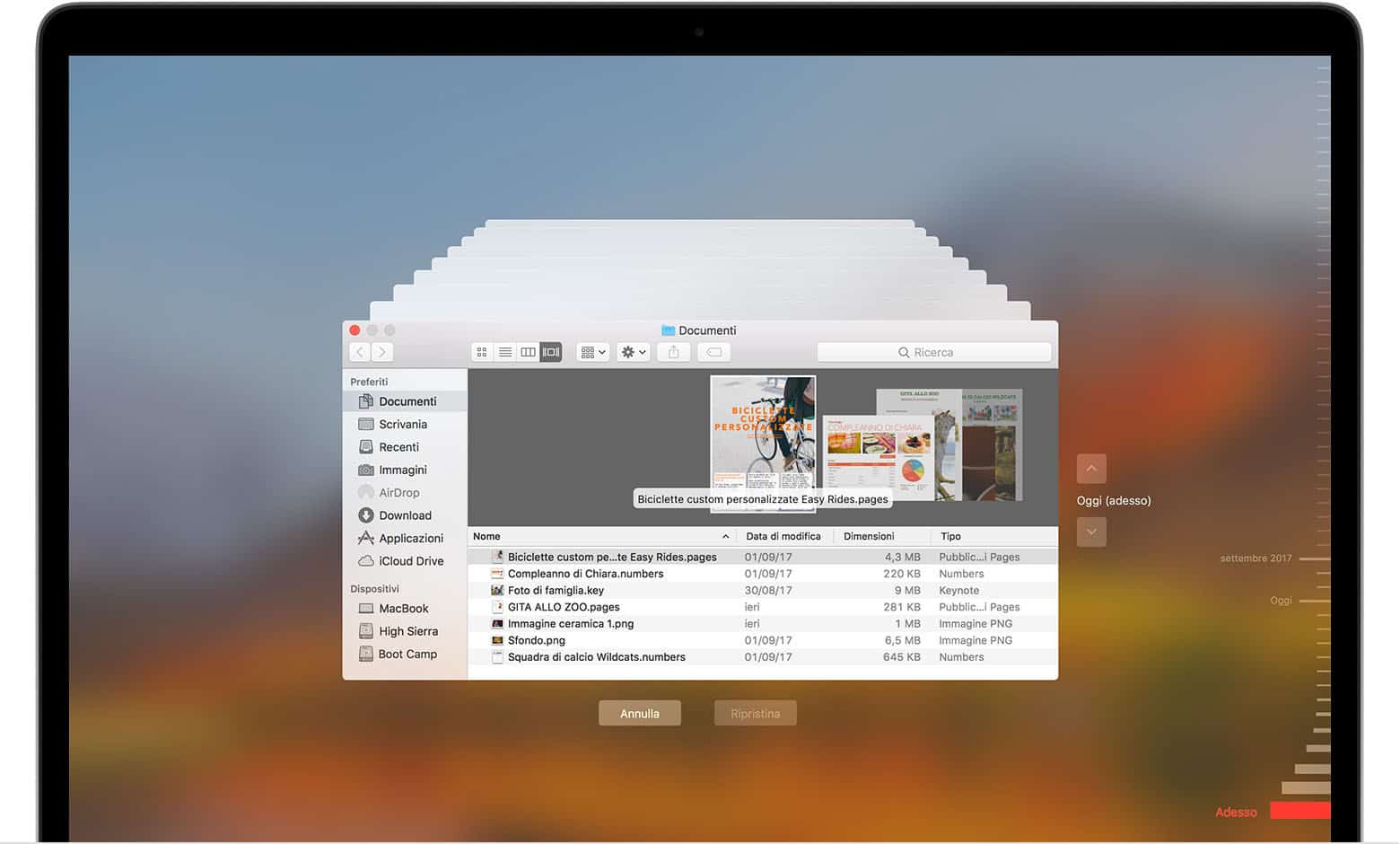Det finns inga skäl eller ursäkter att inte säkerhetskopiera din Mac. Det finns ingen ursäkt för att inte skydda värdefull information om det så är bilder, dokument eller innan information. Dessbättre så finns det en smart, smidigt och enkelt inbyggt program i din Mac som sköter det – Time Machine.
Time Machine finns med, inbyggt i macOS sedan flera versioner tillbaka och det är lika enkelt som smidigt att använda. Du kan backa till en viss tidpunkt, låta Time Machine sköte säkerhetskopieringen helt automatiskt och allt du behöver göra är att se till att Time Machine gör sitt jobb.
Hårddisk
Till att börja med så behöver du en hårddisk. Det kan vara en hårddisk som du kan ansluta till nätverket (rekommenderas) eller en extra hårddisk som du ansluter till din Mac.
Fördelen med en nätverksansluten hårddisk (Nas) är att du kan starta Time Machine helt automatiskt då. Så snart du ansluter din Mac till nätverket så startar säkerhetskopieringen. Det finns även routrar som kan hantera en vanlig extern hårddisk och alltså ansluta hårddisken till nätet men det gäller långt ifrån alla routrar. Du kan även använda en gammal Mac, ansluta hårddisken och sedan dela ut den i nätverket,
Hela poängen är att hantera hela processen så automatiskt som det går.
Den bästa lösningen är alltså en nätverksansluten hårddisk – eller motsvarande.
Time Machine
Time Machine är sedan enkel att ansluta och lika enkelt att starta upp. Anslut din hårddisk, ange att den ska användas för Time Machine. Det är allt. Time Machine skapar sedan en komplett kopia och gör sedan snabbare kopior på allt som ändrats och det görs varje timme. Behöver du återställa något som kan du går in på en tidslinje, backa tillbaka till den tidpunkt då du vill återställa en hel Mac eller enskild fil.
Allt du sedan behöver göra är att hålla ett öga på ikonen så att kopieringen rullar som den ska.